
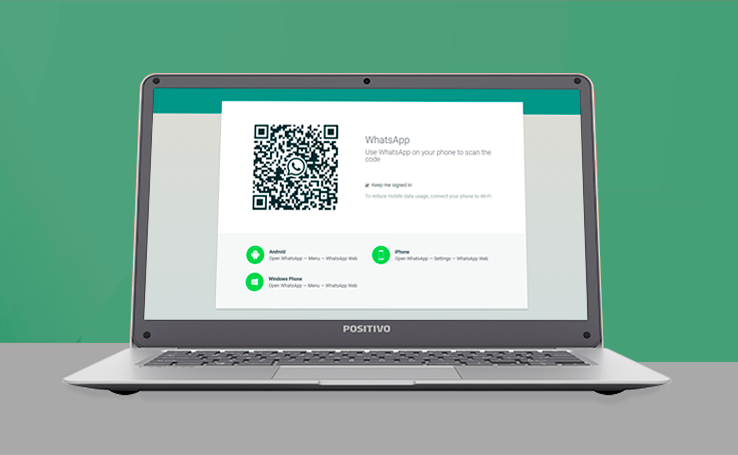
Um dos recursos do WhatsApp que ajudou a popularizar ainda mais a ferramenta foi o WhatsApp Web. Em muitas circunstâncias, fica bem mais fácil usar o notebook para conversar com os amigos. Porém, muitos deixam a função ativa por não saber como desconectar o WhatsApp Web do PC.
O que a maioria das pessoas faz é simplesmente fechar a aba em questão. Contudo, isso faz com que a conexão entre o smartphone e a versão web permaneça ativa e uma incômoda notificação pode continuar aparecendo no seu celular.
A solução para isso não é apenas fechar a aba do navegador, mas sim desconectar definitivamente. Você sabe como fazer isso? Vamos aprender.
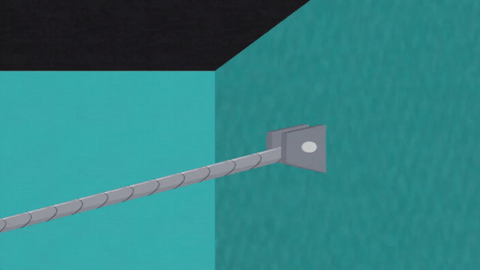
®GIPHY
Uma das razões pela qual você deve desconectar definitivamente o WhatsApp Web do PC quando não estiver usando a ferramenta é a segurança. Se você não fizer isso, qualquer pessoa que abra o WhatsApp Web no seu navegador imediatamente terá acesso a todas as conversas, sem a necessidade de fazer algum tipo de login.
Passo 01: acesse o WhatsApp Web e, na canto superior direito, localize um ícone com três pontinhos. Clique sobre ele. Um menu de contexto será aberto.
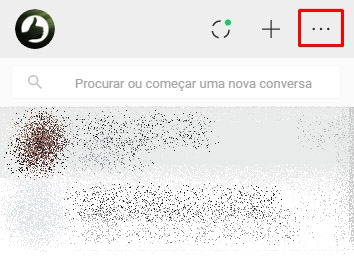
Passo 02: agora selecione a opção “Sair”. Pronto! Isso fará com que a sua conta seja efetivamente desconectada.
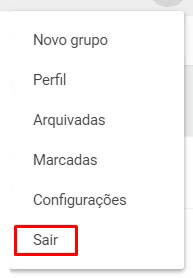
Para voltar a fazer login no mesmo PC será preciso seguir o passo a passo que você fez na primeira vez que se conectou ao WhatsApp nessa máquina. Ou seja, será preciso abrir o WhatsApp no celular e escanear o QR Code exibido na tela para a autenticação.
Vamos supor que você já não esteja mais na frente do computador e tenha se esquecido de fazer o passo a passo acima. Não tem problema. É possível se desconectar do WhatsApp Web remotamente, via smartphone.
Passo 01: para isso, no WhatsApp, toque sobre o ícone com três pontinhos, no canto superior da tela.
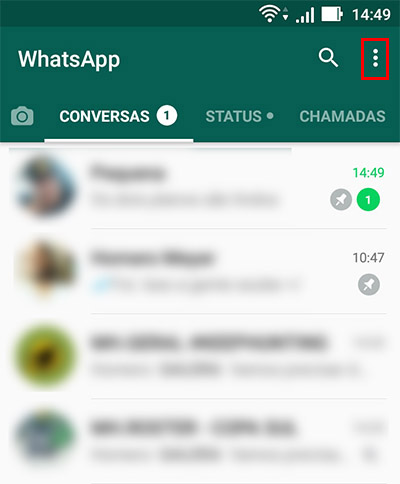
Passo 02: no menu de contexto que será aberto, selecione a opção “WhatsApp Web”.
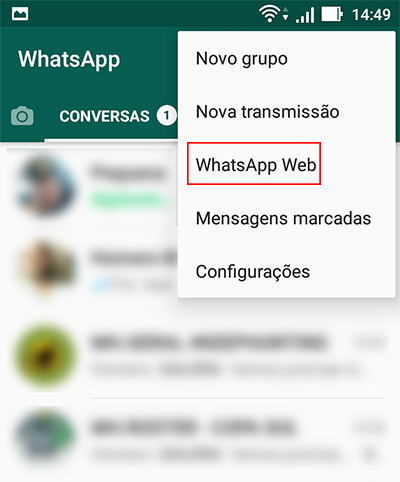
Serão listados todos os dispositivos com sessões ativas. Basta agora tocar em “Sair de todas as sessões” para que a conexão seja interrompida.
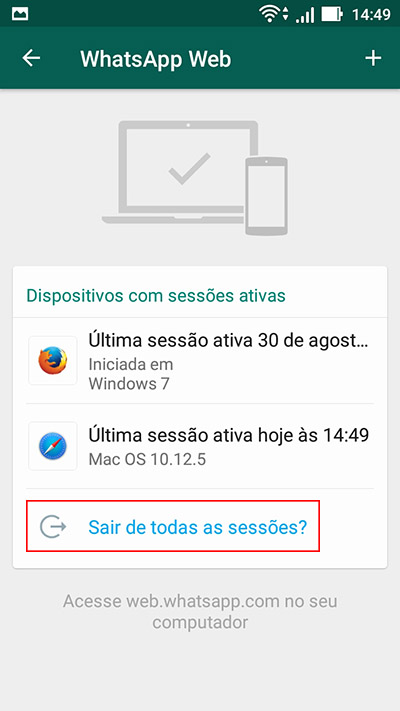
É importante que você siga esse passo a passo sempre que estiver longe do computador no qual você usou o WhatsApp Web, especialmente se você divide o uso com outros usuários. Assim você garante que nenhum bisbilhoteiro terá acesso às suas informações privadas no mensageiro.